
Installation du pilote d'imprimante
Démarrez l'ordinateur Macintosh.
Insérez le CD-ROM du pilote dans le lecteur de CD-ROM.
Le cas échéant, quittez toutes les applications en cours.
Ouvrez le dossier sur le CD-ROM contenant le pilote d'imprimante souhaité.
Sélectionnez un dossier en fonction du pilote d'imprimante, du système d'exploitation, et de la langue à utiliser.

Sous Mac OS X 10.7 ou ultérieur, si rien ne s'affiche sur le bureau à l'insertion d'un CD, le réglage d'introduction est peut-être désactivé. Vérifiez vérifier dans les « Preferences » de Finder si le réglage d'introduction est désactivé.
Copiez bizhub PRO 1100PS xx.pkg* sur le bureau.
* « xx » indique la version du système d'exploitation.
Exemple : Si « xx » est [10.6-10.11], les versions Mac OS X 10.6 à Mac OS X 10.11 sont prises comme système d'exploitation.
Double-cliquez le fichier copié sur le bureau.
Le programme d'installation démarre.
Pour annuler l'installation, cliquez sur [Cancel].
Cliquez sur [Continue] et suivez les instructions qui s'affichent dans les fenêtres suivantes jusqu'à l'affichage de la fenêtre [Installation].
Quand l'invite d'entrée du nom et du mot de passe s'affiche pendant la procédure, entrez le nom d'administrateur et le mot de passe.
Cliquez sur [Install] dans la fenêtre [Installation Type].
Le pilote d'imprimante est installé sur l'ordinateur. Lorsque l'installation est terminée, un message s'affiche.
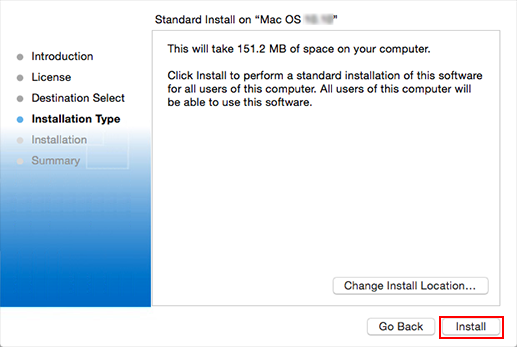
Cliquez sur [Close].
Cela constitue l'étape finale de l'installation du pilote d'imprimante.
Sélectionnez ensuite une imprimante. -> Ajouter une imprimante en sélectionnant une méthode de connexion